Sony VGN-Z11XN, VGN-Z11VN, VGN-Z11XRN, VGN-Z11AWN, VGN-Z11MN Manual [sv]
...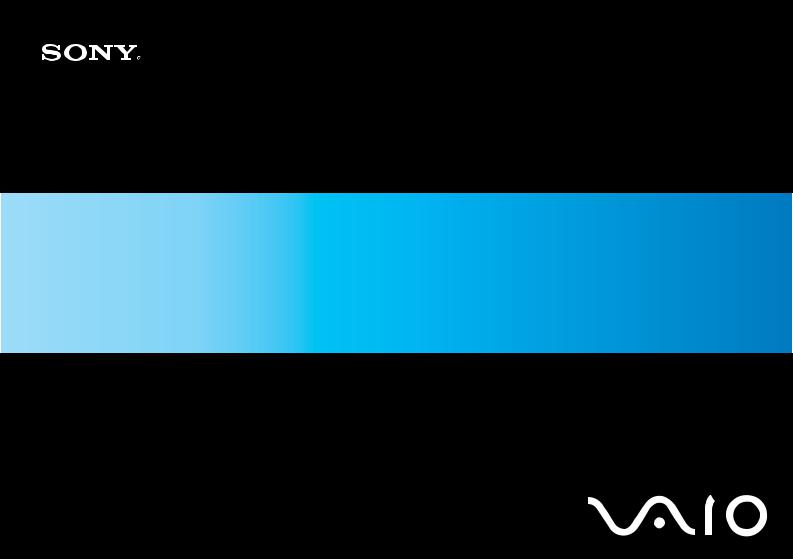
N
Bruksanvisning
Persondator
V G N - Z - s e r i e n

n 2 N
Innehåll |
|
Innan du börjar använda datorn ......................................................................................................................................... |
6 |
För kännedom.............................................................................................................................................................. |
7 |
ENERGY STAR ............................................................................................................................................................... |
8 |
Dokumentation............................................................................................................................................................. |
9 |
Ergonomisk information ............................................................................................................................................. |
12 |
Komma igång ................................................................................................................................................................... |
14 |
Hitta kontroller och portar........................................................................................................................................... |
15 |
Om indikatorlamporna................................................................................................................................................ |
21 |
Ansluta datorn till en strömkälla ................................................................................................................................. |
23 |
Använda batteriet....................................................................................................................................................... |
24 |
Stänga av datorn på ett säkert sätt ............................................................................................................................ |
31 |
Använda din VAIO-dator .................................................................................................................................................. |
32 |
Använda tangentbordet.............................................................................................................................................. |
33 |
Använda pekplattan ................................................................................................................................................... |
35 |
Använda specialfunktionsknappar ............................................................................................................................. |
36 |
Använda den inbyggda MOTION EYE-kameran........................................................................................................ |
37 |
Använda den optiska skivenheten ............................................................................................................................. |
40 |
Använda ExpressCard-modulen ................................................................................................................................ |
49 |
Använda Memory Stick-medier.................................................................................................................................. |
52 |
Använda andra minneskort ........................................................................................................................................ |
58 |
Använda Internet........................................................................................................................................................ |
61 |
Använda trådlöst LAN (WLAN) .................................................................................................................................. |
63 |
Använda Bluetooth-funktionen................................................................................................................................... |
70 |

n 3 N
Använda kringutrustning .................................................................................................................................................. |
75 |
Ansluta en dockningsstation ...................................................................................................................................... |
76 |
Ansluta externa högtalare .......................................................................................................................................... |
84 |
Ansluta en extern bildskärm....................................................................................................................................... |
85 |
Välja visningslägen .................................................................................................................................................... |
92 |
Använda funktionen för flera bildskärmar .................................................................................................................. |
95 |
Ansluta en extern mikrofon ........................................................................................................................................ |
98 |
Ansluta en USB-enhet ............................................................................................................................................... |
99 |
Ansluta en skrivare .................................................................................................................................................. |
102 |
Ansluta en i.LINK-enhet ........................................................................................................................................... |
103 |
Ansluta till ett nätverk (LAN) .................................................................................................................................... |
105 |
Anpassa din VAIO-dator ................................................................................................................................................ |
107 |
Välja prestandaläge ................................................................................................................................................. |
108 |
Ställa in lösenordet .................................................................................................................................................. |
109 |
Använda fingeravtrycksautentisering ....................................................................................................................... |
120 |
Använda Trusted Platform Module (TPM )............................................................................................................... |
128 |
Konfigurera datorn med VAIO Control Center ......................................................................................................... |
135 |
Använda VAIO Status Monitor ................................................................................................................................. |
136 |
Använda energisparlägen ........................................................................................................................................ |
137 |
Energihantering med VAIO Power Management..................................................................................................... |
142 |
Konfigurera modemet .............................................................................................................................................. |
144 |
Skydda hårddisken .................................................................................................................................................. |
146 |
Uppgradera din VAIO-dator ........................................................................................................................................... |
147 |
Sätta i och ta bort minne .......................................................................................................................................... |
148 |

n 4 N
Försiktighetsåtgärder ..................................................................................................................................................... |
154 |
Hantera LCD-skärmen ............................................................................................................................................. |
155 |
Nätdrift ..................................................................................................................................................................... |
156 |
Hantera datorn ......................................................................................................................................................... |
157 |
Använda den inbyggda MOTION EYE-kameran...................................................................................................... |
159 |
Hantera disketter...................................................................................................................................................... |
160 |
Hantera skivor.......................................................................................................................................................... |
161 |
Använda batteriet..................................................................................................................................................... |
162 |
Använda hörlurar ..................................................................................................................................................... |
163 |
Hantera Memory Stick ............................................................................................................................................. |
164 |
Hantera hårddisken.................................................................................................................................................. |
165 |
Uppdatera datorn ..................................................................................................................................................... |
166 |
Felsökning...................................................................................................................................................................... |
167 |
Datorn ...................................................................................................................................................................... |
169 |
Systemsäkerhet ....................................................................................................................................................... |
175 |
Batteri....................................................................................................................................................................... |
176 |
Inbyggd MOTION EYE-kamera ............................................................................................................................... |
178 |
Internet..................................................................................................................................................................... |
181 |
Nätverksanslutning .................................................................................................................................................. |
183 |
Bluetooth-teknik ....................................................................................................................................................... |
187 |
Optiska skivor .......................................................................................................................................................... |
191 |
Bildskärm ................................................................................................................................................................. |
195 |
Utskrift...................................................................................................................................................................... |
199 |
Mikrofon ................................................................................................................................................................... |
200 |

n 5 N
Mus .......................................................................................................................................................................... |
201 |
Högtalare ................................................................................................................................................................. |
202 |
Pekplatta .................................................................................................................................................................. |
204 |
Tangentbord............................................................................................................................................................. |
205 |
Disketter................................................................................................................................................................... |
206 |
Ljud/video................................................................................................................................................................. |
207 |
Memory Stick ........................................................................................................................................................... |
210 |
Kringutrustning......................................................................................................................................................... |
211 |
Dockningsstation...................................................................................................................................................... |
212 |
Supportalternativ ............................................................................................................................................................ |
213 |
Supportinformation från Sony .................................................................................................................................. |
214 |
e-Support ................................................................................................................................................................. |
215 |
Varumärken.................................................................................................................................................................... |
217 |

n 6 N
Innan du börjar använda datorn
Innan du börjar använda datorn
Tack för att du har valt en Sony VAIO®, och välkommen till den elektroniska Bruksanvisningen. Sony har kombinerat marknadsledande teknik för ljud, bild, databehandling och kommunikation för att skapa en datorupplevelse som ger dig teknik av toppklass.
!
Vyer från andra program som visas i den här handboken kan skilja sig något från dem som visas på datorn.

n 7 N
Innan du börjar använda datorn
För kännedom
© 2008 Sony Corporation. Med ensamrätt.
Det är förbjudet att utan föregående skriftligt tillstånd kopiera eller översätta denna handbok och de program som beskrivs häri, likaså att reducera dem till maskinläsbar form.
Sony Corporation ger inga garantier avseende denna handbok, programvaran eller annan information som finns häri, och friskriver sig härmed uttryckligen från eventuella underförstådda garantier om säljbarhet eller lämplighet för specifika ändamål avseende denna handbok, programvaran eller annan sådan information. Sony Corporation bär inte under några
omständigheter ansvar för skador av oavsiktlig, indirekt eller speciell art, oaktat om sådana skador grundar sig på avtalsbrott eller annan förseelse, och uppstår på grund av eller i samband med, denna handbok, programvaran eller annan information häri, eller användning av dessa.
I denna handbok har märkena ™ och ® utelämnats.
Sony Corporation förbehåller sig rätten att när som helst och utan föregående meddelande modifiera denna handbok och informationen häri. Programvaran som beskrivs häri regleras av villkoren i ett separat licensavtal för användare.
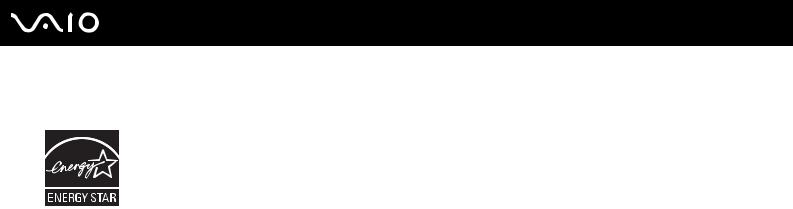
n 8 N
Innan du börjar använda datorn
ENERGY STAR
Sony är en ENERGY STAR-partner och har sett till att denna produkt uppfyller ENERGY STAR-riktlinjerna för effektiv energianvändning.
International ENERGY STAR Office Equipment Program är ett internationellt program för att främja energibesparing vid användning av datorer och kontorsutrustning. Programmet stöder utveckling och spridning av produkter med funktioner som effektivt minskar energikonsumtionen.
Mer information om ENERGY STAR-programmet finns på följande webbplatser:
http://www.energystar.gov (USA)
http://www.eu-energystar.org (Europa)
Datorn uppfyller ENERGY STAR-standarderna och levereras med följande energisparinställningar:
LCD-bakgrundsbelysningen stängs av automatiskt efter 15 minuters inaktivitet.
Datorn försätts automatiskt i vänteläge efter ungefär 30 minuters inaktivitet. Tryck på valfri tangent för att återgå till normalläge.
Mer information om energisparlägen finns i Använda energisparlägen (sidan 137).

n 9 N
Innan du börjar använda datorn
Dokumentation
Dokumentationen består av tryckt information, och av bruksanvisningar i elektronisk form som du läser på VAIO-datorn.
Tryckt dokumentation
Snabbstartguide: som beskriver processen från det att du packar upp VAIO-datorn till att du startar den.
Felsökningsoch återställningsguide: som innehåller lösningar på vanliga problem och datorfel, en beskrivning av hur du gör en säkerhetskopia och återställer datorsystemet samt information om var du kan få support.
Föreskrifter, garanti, licensavtal och support: som innehåller Sonys garantivillkor, handbok med säkerhetsföreskrifter, guide till modembestämmelser, handbok med föreskrifter för trådlöst LAN, handbok med föreskrifter för trådlöst WAN, handbok med föreskrifter för Bluetooth, programvarulicensavtal för slutanvändare och Sonys supporttjänster.

n 10 N
Innan du börjar använda datorn
Elektronisk dokumentation
Bruksanvisning (denna handbok): innehåller datorns funktioner. Den innehåller också information om de program som följer med datorn, liksom information om lösningar på vanliga problem. Bruksanvisning är i PDF-format, vilket gör det lätt att bläddra och skriva ut.
Så här visar du den elektroniska bruksanvisningen:
1 Dubbelklicka på VAIO User Guide-ikonen på skrivbordet.
2 Öppna mappen för ditt språk.
3 Välj den guide som du vill läsa.
Du kan bläddra i bruksanvisningarna för hand genom att gå till Dator > VAIO (C:) (datorns C-enhet) > Documentation > Documentation och öppna mappen för ditt språk.
Datorn måste vara ansluten till Internet för att du ska kunna besöka webbplatser som beskrivs i den här handboken genom att klicka på respektive URL-adress som börjar på http://.
Teknisk information: den elektroniska handboken Teknisk information innehåller beskrivningar av VAIO-datorns maskinvara och programvara.
Så här visar du den elektroniska handboken Teknisk information:
1 Anslut till Internet.
2 Gå till Sonys supportwebbplats på http://www.vaio-link.com.
Det kan finnas en separat skiva för dokumentationen till medföljande program.

n 11 N
Innan du börjar använda datorn
My Club VAIO
Under My Club VAIO hittar du:
Infomation om kompatibla tillbehör som ger datorn ytterligare funktioner.
En översikt över programmet och dess uppgraderingsalternativ.
Sonyoch Club VAIO-skrivbordsunderlägg som du kan hämta.
En lista över länkar till Sonyoch Club VAIO-webbplatser.
Windows Hjälp och support
Windows Hjälp och support är en omfattande resurs med praktiska råd, självstudiekurser och demonstrationer som du utnyttjar när du vill lära dig använda din dator.
Med hjälp av sökfunktionen, indexet och innehållsförteckningen kan du visa alla hjälpresurser i Windows, bland annat dem som finns på Internet.
Om du vill komma till Windows Hjälp och support gör du så här: klicka på Start  och Hjälp och support. Du kan också komma till Windows Hjälp och support genom att trycka och hålla ned Microsoft Windows-tangenten och trycka på F1-tangenten.
och Hjälp och support. Du kan också komma till Windows Hjälp och support genom att trycka och hålla ned Microsoft Windows-tangenten och trycka på F1-tangenten.
Andra källor
I hjälpfilerna för det program du använder hittar du detaljerad information om programmets egenskaper, samt felsökningshjälp.
Gå till http://www.club-vaio.com där du hittar onlineguider för olika VAIO-program.
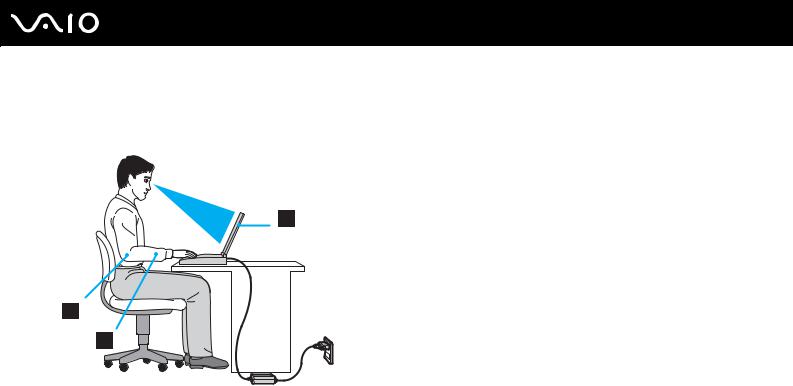
n 12 N
Innan du börjar använda datorn
Ergonomisk information
Du kommer förmodligen att använda din bärbara dator i flera olika miljöer. Tänk på följande ergonomiska faktorer vid både fasta och bärbara arbetsstationer:
Datorns position: Placera datorn direkt framför dig (1). Håll underarmarna vågrätt (2) med handlederna i ett neutralt, bekvämt läge (3) när du använder tangentbordet, pekplattan eller den externa musen. Låt överarmarna hänga ned längs med sidorna på ett naturligt sätt. Ta pauser med jämna mellanrum då du arbetar med datorn. Alltför mycket datoranvändning kan orsaka spänningar i ögon, muskler och senor.
Möbler och hållning: Använd en stol med gott stöd för ryggen. Justera stolen så att dina fötter vilar plant mot golvet. Ett fotstöd kan göra det bekvämare i vissa fall. Sitt avslappnat och upprätt och undvik att kuta med ryggen eller att luta dig för långt bakåt.

n 13 N
Innan du börjar använda datorn
Vinkel på datorskärmen: Skärmen är ställbar – pröva dig fram tills du hittar rätt vinkel. Genom att vinkla skärmen rätt kan du minimera risken för ansträngda ögon och muskler. Justera även skärmens ljusstyrka.
Belysning: Välj en plats där ljuset från fönster och lampor inte ger upphov till irriterande reflexer i skärmen. Använd indirekt ljussättning för att undvika ljusa fläckar på skärmen. Korrekt ljussättning skapar en bekvämare och mer effektiv arbetsmiljö.
Placering av separat bildskärm: Placera eventuell separat bildskärm på bekvämt avstånd för ögonen. Se till att skärmen är i ögonhöjd eller aningen lägre när du sitter framför den.

n 14 N
Komma igång
Komma igång
I det här avsnittet beskrivs hur du börjar använda din VAIO-dator.
Hitta kontroller och portar (sidan 15)
Om indikatorlamporna (sidan 21)
Ansluta datorn till en strömkälla (sidan 23)
Använda batteriet (sidan 24)
Stänga av datorn på ett säkert sätt (sidan 31)
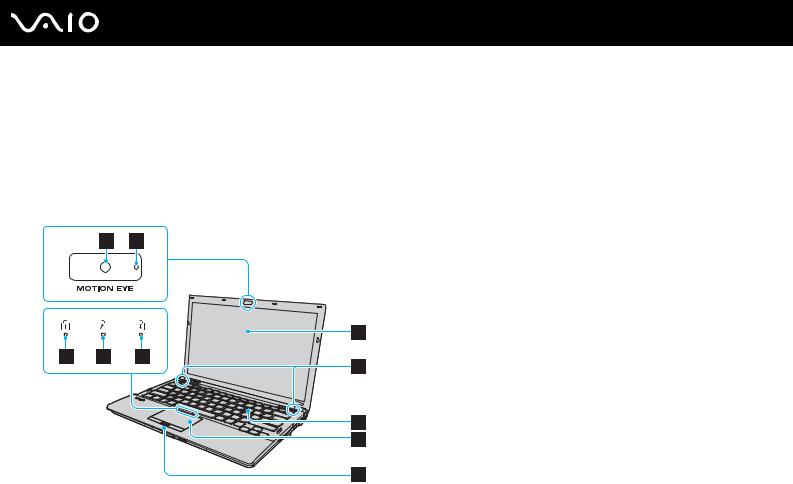
n 15 N
Komma igång
Hitta kontroller och portar
Ägna en stund åt att identifiera kontrollerna och portarna som visas på följande sidor.
!
Din dator kan se annorlunda ut än dem som visas i handbokens illustrationer, vilket beror på att den finns i flera varianter. De kan även variera inom vissa länder eller områden.
Framsida
A Inbyggd MOTION EYE-kamera (sidan 37)
B Inbyggd MOTION EYE-kameraindikator (sidan 21)
C Num lock-indikator (sidan 21)
D Caps lock-indikator (sidan 21)
E Scroll lock-indikator (sidan 21)
F LCD-skärm (sidan 155)
G Inbyggda högtalare (stereo)
H Tangentbord (sidan 33)
I Pekplatta (sidan 35)
J Fingeravtryckssensor* (sidan 120)
* Finns bara på vissa modeller.
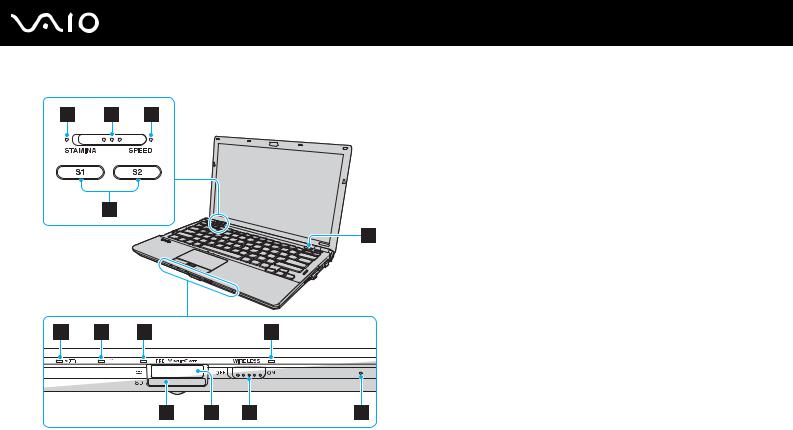
n 16 N
Komma igång
A STAMINA-indikator (sidan 21)
B Prestandaomkopplare (sidan 108)
C SPEED-indikator (sidan 21)
D Knapparna S1/S2 (sidan 36)
E Skivutmatningsknapp (sidan 36)
F Laddningsindikator (sidan 21)
G Indikator för hårddisk/optisk skivenhet (sidan 21)
H Indikator för mediaåtkomst (sidan 21)
I WIRELESS-indikator (sidan 21)
J SD-minneskortfack (sidan 58)
K Memory Stick-fack* (sidan 52)
L WIRELESS-omkopplare (sidan 63)
M Inbyggd mikrofon (mono)
*Datorn stöder Memory Stick-media av både standardstorlek och duostorlek.
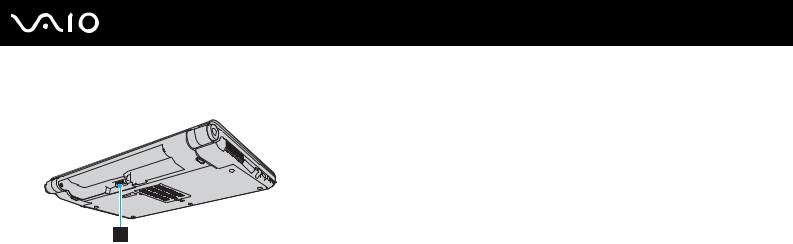
n 17 N
Komma igång
Baksida
A Batterifack (sidan 24)

n 18 N
Komma igång
Höger
A Optisk skivenhet (sidan 40)
B Optisk skivenhet-indikator (sidan 21)
C Hål för manuell utmatning (sidan 191)
D Ersättningsutmatningsknapp (sidan 40)
E HDMI-port*1 *2 (sidan 89)
F Hi-Speed USB-port (USB 2.0)*3 (sidan 99)
G Skärmport*2 *4 (sidan 85)
H Strömbrytare/strömindikator (sidan 21)
*1 |
Endast tillgänglig när datorn är i SPEED-läge. |
|||
*2 |
Båda portarna kan inte användas samtidigt. När en extern bildskärm är |
|||
|
|
|
|
ansluten till en av portarna är den andra inaktiverad. |
*3 |
Stöder hög, full och låg hastighet. |
|||
|
|
*4 |
Knappen är inaktiverad när datorn är kopplad till dockningsstationen. |
|
|
||||
|
|
|
|
|
|
|
|
|
|
|
|
|
|
|
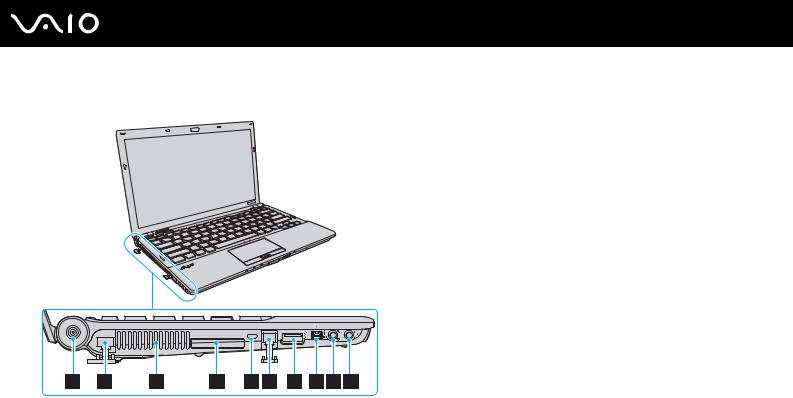
n 19 N
Komma igång
Vänster
A DC IN-port (sidan 23)
B Nätverksport (Ethernet) (sidan 105)
C Luftventil
D ExpressCard/34 -fack (sidan 49)
E Säkerhetsfack
F Modemport (sidan 61)
G Hi-Speed USB-port (USB 2.0)* (sidan 99)
H i.LINK-port, 4 stift (S400) (sidan 103)
I Mikrofoningång (sidan 98)
J Hörlursuttag (sidan 84)
* Stöder hög, full och låg hastighet.
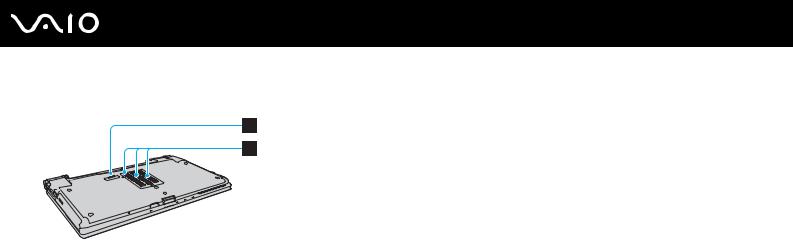
n 20 N
Komma igång
Undersida
A Dockningsstationskontakt (sidan 78)
B Luftventil
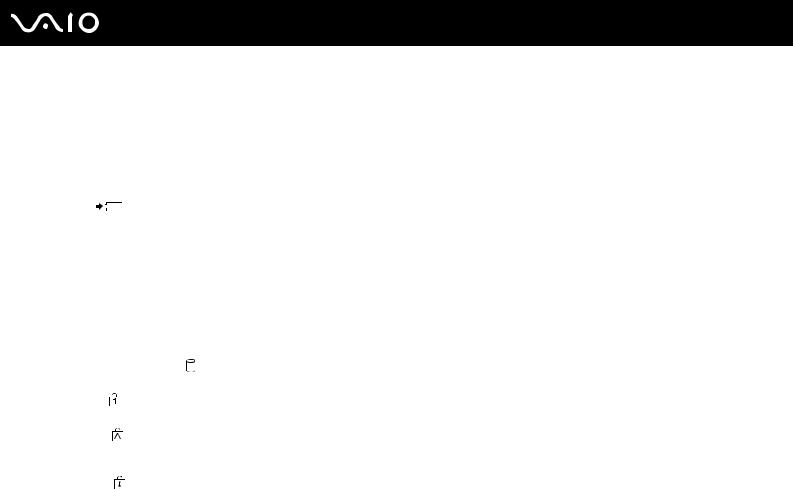
n 21 N
Komma igång
Om indikatorlamporna
Datorn är utrustad med följande indikatorlampor.
Indikator |
Funktioner |
|
|
|
|
Ström 1 |
Lyser grönt när datorn slås på, blinkar långsamt orange när datorn är i vänteläge och släcks när datorn är i |
|
|
viloläge eller avstängd. |
|
|
|
|
Batteri |
Tänds när batteriet laddas. Mer information finns i Ladda batteriet (sidan 27). |
|
|
|
|
Mediaåtkomst |
Tänds när information läses från eller skrivs till ett minneskort. (Aktivera inte vänteläge och stäng inte av datorn |
|
|
när denna indikator lyser.) När indikatorn är släckt används inget minneskort. |
|
|
|
|
Inbyggd MOTION EYE-kamera |
Tänds när den inbyggda MOTION EYE-kameran används. |
|
|
|
|
STAMINA-läge |
Tänds när datorn är i STAMINA-läge för att spara batteri. |
|
|
|
|
SPEED-läge |
Tänds när datorn är i SPEED-läge, som ger bättre prestanda. |
|
|
|
|
Optisk skivenhet |
Tänds när information läses från eller skrivs på optisk skivmedia. När indikatorn är släckt används ingen optisk |
|
|
skivmedia. |
|
|
|
|
Hårddisk/optisk skivenhet |
Tänds när information läses från eller skrivs på hårddisk eller optisk skivmedia. Aktivera inte vänteläge och |
|
stäng inte av datorn när denna indikator lyser. |
||
|
||
|
|
|
Num lock |
Tryck på tangenten Num Lk om du vill aktivera det numeriska tangentbordet. Tryck på tangenten igen om du |
|
vill inaktivera det numeriska tangentbordet. Det numeriska tangentbordet är inaktivt när indikatorn inte lyser. |
||
|
||
|
|
|
Caps lock |
Tryck på tangenten Caps Lock om du vill skriva med versaler. De bokstäver du skriver blir gemener om du håller |
|
ned Shift under tiden som indikatorn lyser. Tryck på tangenten igen om du vill släcka indikatorn. När indikatorn |
||
|
||
|
för Caps lock har släckts kan du skriva gemener som vanligt. |
|
|
|
|
Scroll lock |
Tryck på tangenten Scr Lk om du vill ändra hur rullning sker på skärmen. När indikatorn för Scroll lock har släckts |
|
kan du rulla på skärmen som vanligt. Hur tangenten Scr Lk fungerar beror på vilket program du använder. I vissa |
||
|
||
|
program fungerar inte Scroll lock. |
|
|
|

n 22 N
Komma igång
Indikator |
Funktioner |
|
|
WIRELESS |
Tänds när WIRELESS-omkopplaren aktiveras, förutsatt att ett eller flera trådlösa alternativ har aktiverats i |
|
fönstret VAIO Smart Network. |
|
|
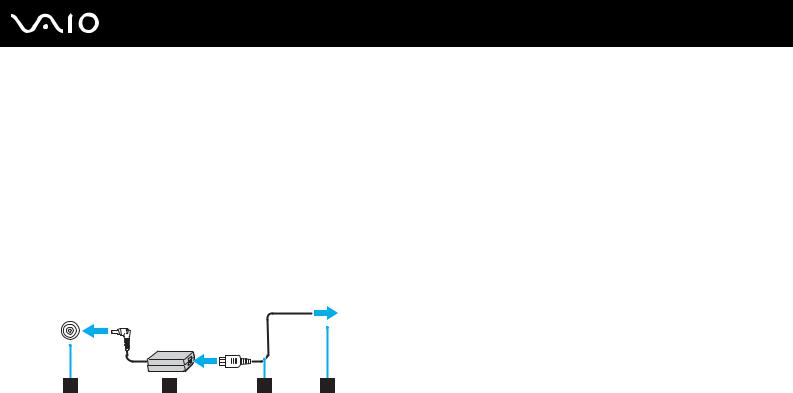
n 23 N
Komma igång
Ansluta datorn till en strömkälla
Såväl nätadapter som uppladdningsbart batteri kan användas som strömkällor för datorn.
Använda nätadaptern
Datorn ska endast användas tillsammans med den medföljande nätadaptern.
Så här använder du nätadaptern
1Anslut ena änden av nätkabeln (1) till nätadaptern (3).
2Anslut den andra änden av nätkabeln till ett nätuttag (2).
3Anslut den kabel som är ansluten i nätadaptern (3) till DC IN-porten (4) på datorn eller dockningsstationen (tillval).
!
Hur likströmskontakten ser ut varierar beroende på nätadaptern.
Nätadaptern måste kopplas ur för att strömmen till datorn ska brytas helt.
Kontrollera att det är lätt att komma åt nätuttaget.
Försätt datorn i viloläge om du inte tänker använda den på länge. Läs Använda Viloläge (sidan 140). Det här energisparläget sparar dig den tid det annars tar att stänga av och återgå till användning.
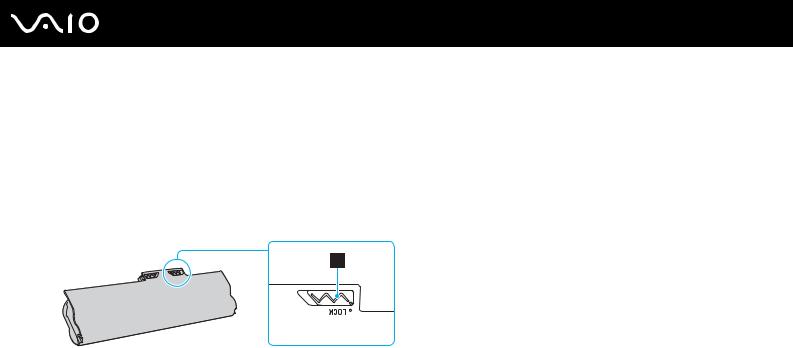
n 24 N
Komma igång
Använda batteriet
Batteriet som levereras med datorn är inte fulladdat vid leveranstillfället.
Sätta i batteriet
Så här sätter du i batteriet
1Stäng av datorn och stäng LCD-skärmen.
2Skjut batterispärren LOCK inåt (1).
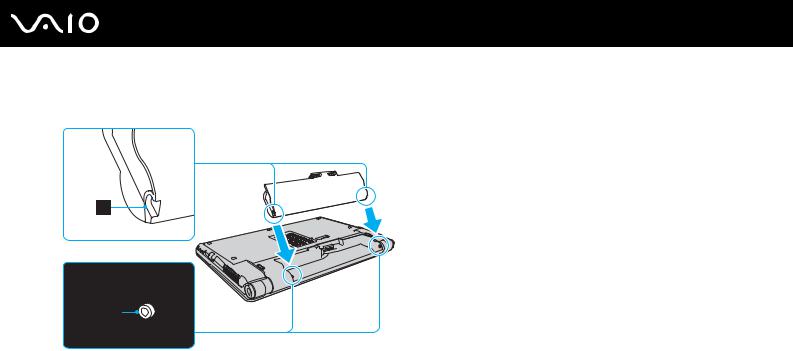
n 25 N
Komma igång
3Skjut in batteriet diagonalt i batterifacket tills de utstående delarna (2) på någon sida av batterifacket passar in i de u-formade jacken (3) på någon sida av batterifacket.
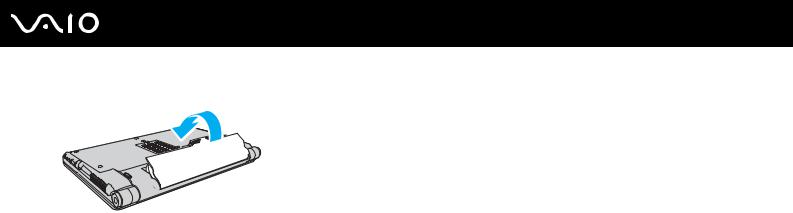
n 26 N
Komma igång
4 Vrid batteriet i pilens riktning och tryck ned batteriet i batterifacket tills det klickar på plats.
5 Skjut batterispärren LOCK utåt så att batteriet sitter fast ordentligt i datorn.
När datorn är direkt ansluten till elnätet med ett batteri isatt drivs den med nätström.
!
Vissa laddningsbara batterier uppfyller inte Sonys kvalitetsoch säkerhetskrav. Av säkerhetsskäl fungerar denna dator endast med äkta Sony-batterier, avsedda för denna modell. Om du installerar någon annan typ av batteri kommer batteriet inte att laddas och datorn inte att fungera.

n 27 N
Komma igång
Ladda batteriet
Batteriet som levereras med datorn är inte fulladdat vid leveranstillfället.
Så här laddar du batteriet
1Sätt i batteriet.
2Anslut nätadaptern till datorn.
Laddningsindikatorn lyser medan batteriet laddas. När batteriet är laddat nästan till den maxnivå du valt i batterivårdsfunktionen stängs laddningsindikatorn av. Information om hur du anger önskad maximal laddningsnivå finns i Använda batterivårdsfunktionen (sidan 29).
Laddningsindikatorns tillstånd |
Betyder att |
|
|
Lyser orange |
Batteriet laddas. |
|
|
Lyser inte |
Batteriet är i något av följande tillstånd: |
|
- Fulladdat. |
|
- Helt slut. |
|
- Borttaget. |
|
|
Blinkar tillsammans med den gröna |
Strömmen i batteriet håller på att ta slut. (normalläge) |
strömindikatorlampan |
|
|
|
Blinkar tillsammans med den orangefärgade |
Strömmen i batteriet håller på att ta slut. (vänteläge) |
strömindikatorlampan |
|
|
|
Blinkar snabbt orange |
Ett batterifel har uppstått på grund av att batteriet inte |
|
fungerar eller inte sitter fast ordentligt. |
|
|
!
Ladda batteriet enligt beskrivningen i handboken från den första batteriladdningen.

n 28 N
Komma igång
Låt batteriet sitta kvar i datorn även när den drivs med nätström. Batteriet fortsätter att laddas upp medan du använder datorn.
Om batterinivån sjunker under 10 % ansluter du antingen nätadaptern för att ladda batteriet igen, eller så stänger du av datorn och sätter i ett fulladdat batteri.
Batteriet som levereras med datorn är ett litiumjonbatteri och kan laddas upp när som helst. Batteriets livslängd påverkas inte om du laddar det när det bara är delvis urladdat.
Vissa program och viss kringutrustning medger inte att datorn går in i Viloläge ens när batteriet håller på att ta slut. Spara ditt arbete ofta, och aktivera energisparlägen som vänteläge eller viloläge manuellt om du vill undvika att data går förlorade vid batteridrift.
Om batteriet tar slut medan datorn är i vänteläge går alla osparade data förlorade. Det går inte att återgå till det föregående arbetsläget. Om du vill undvika att data går förlorade bör du spara data ofta.
När datorn är direkt ansluten till elnätet med ett batteri isatt drivs den med nätström.

n 29 N
Komma igång
Använda batterivårdsfunktionen
Du kan välja önskad maximal laddningsnivå för att undvika att batteriet försämras, samt kontrollera hur slitet batteriet är, med hjälp av batterivårdsfunktionen.
Använd batterivårdsfunktionen
1Klicka på Start, Alla program och klicka på VAIO Control Center.
2Klicka på Power Management och Battery Care Function.
3Klicka på kryssrutan Enable Battery Care Function i det högra fönstret.
4Klicka på Advanced.
5Välj önskad maximal laddningsnivå.
6Klicka på OK.
Kontrollera batterislitage
Följ steg 1 och 4 i Använd batterivårdsfunktionen ovan och se den detaljerade informationen. Om batteriet är mycket slitet byter du ut det mot ett nytt äkta Sony-batteri.
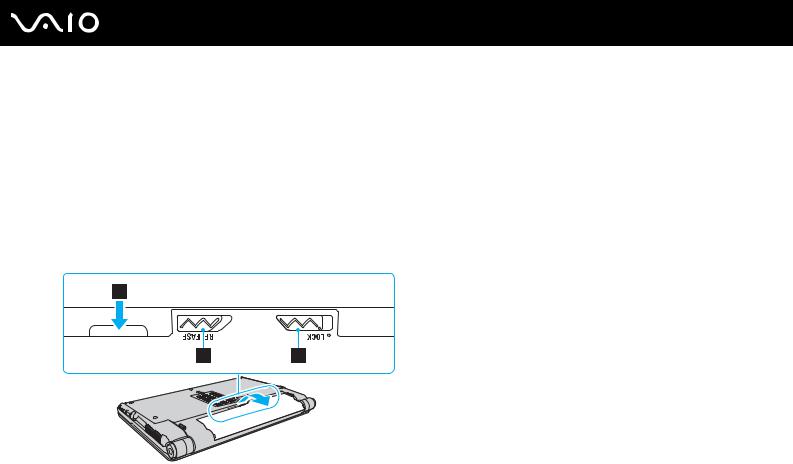
n 30 N
Komma igång
Ta ut batteriet
!
Data kan gå förlorade om du tar ut batteriet medan datorn är påslagen men inte ansluten till nätadaptern, eller om du tar ut batteriet medan datorn är i vänteläge.
Så här tar du ut batteriet
1Stäng av datorn och stäng LCD-skärmen.
2Skjut batterispärren LOCK inåt (1).
3Skjut och håll fast frigöringsreglaget RELEASE (2), haka i fingertoppen under fliken (3) på batteriet och vrid batteriet i pilens riktning. Skjut sedan loss det från datorn.
